W Excelu możemy dodać do wykresu serię pozycji, aby szczegółowo przedstawić zestaw wartości. W tym sensie wygodnie jest znać przydatność mitu na wykresie. Dlatego w tym artykule pokazujemy ci jak krok po kroku dodać lub wstawić notatkę do wykresu Excel
Jaki jest mit diagramu?
Legenda mapy to napis co pozwala na identyfikację elementu w grafice związanego z kolorem i kształtem, jest niewątpliwie czymś bardzo ważnym, zwłaszcza gdy utwórz zaawansowany wykres liniowy w Excelu lub jakiekolwiek inne podobne działanie, które jest niezwykle złożone.

Napisy mogą być niezwykle przydatne w publikowaniu zestaw wartości za pomocą wykresu. Dzieje się tak, ponieważ te typy tagów określają bezpośrednio i dokładnie, do czego odnosi się każdy z elementów, które mają reprezentować.
Jaki jest cel legendy diagramu?
Mit służy do zdefiniuj znaczenie zbiór danych reprezentowany przez wykres. Ten znacznik jest opcjonalny, więc można go dodać lub pominąć w zależności od preferencji procesora i jasności, w jaki sposób chcesz zaprojektować zakres wartości.
Jak dodać lub wstawić legendę do wykresu Excel krok po kroku
Jeśli chcesz dodać lub wstawić legendę do wykresu Excel, potrzebujesz tylko aplikacji Microsoft Excel, którą możesz pobrać Witryna Microsoft a wykres utworzony w wa prześcieradło ten Aby to zrobić, musisz wykonać szereg kroków, które wyjaśnimy poniżej.
Uzyskaj dostęp do programu Microsoft Excel
Pierwszym krokiem jest dostęp do Microsoft Excel ten Aby to zrobić, wpisz „Excel” w przeglądarce Windows i kliknij ikonę programu. Natychmiast zobaczysz pusty arkusz.
Możesz także uzyskać dostęp do tego programu z menu startowego systemu. Tam wybierz „Wszystkie aplikacje” i znajdź folder „Microsoft Office”. Następnie wybierz „Microsoft Excel”.
Dodaj wykres do Excela
Szopa dodać wykres w Excelu, musisz wybrać zakres komórek, które zawierają wartości, które chcesz zaprojektować. Następnie wybierz zakładkę „Wstaw” i znajdź sekcję „Grafika”.
Zobaczysz zestaw opcji, z których możesz wybrać preferowany typ wykresu (w tym kolumnowy, okrągły, słupkowy, arkusz kalkulacyjny). Excel pokaże ci wykres w arkuszu, który reprezentuje wszystkie wartości ilościowe zawarte w zakresie komórek.
Użyj podpisu „Legenda”
U góry aplikacji znajdź i kliknij Zakładka Projekt ten Następnie wybierz „Tagi”. Wybierz „Legenda”, aby wyświetlić opcje dodawania i wyświetlania legendy na wykresie dla dowolnego rozwijanego zadania, zarówno prostego, jak i bardziej złożonego, tak jak to się dzieje podczas projektowania. tworzenie wykresów dwuosiowych i wiele innych odmian wykresu w programie Excel.
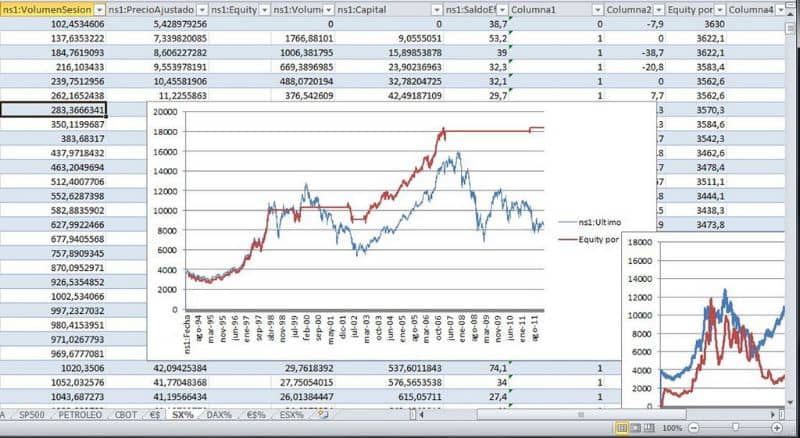
Następnie kliknij „Pokaż podpis powyżej”, „Pokaż podpis poniżej”, „Pokaż podpis z prawej” lub „Pokaż podpis z lewej”, aby określić położenie tagu „Podpis” obok wykresu.
Sprawdź wykres
Sprawdź wykres i nieznacznie zmniejsz jego rozmiar do stworzyć dużo miejsca na legendę ten Jeśli wolisz uniknąć zmniejszania rozmiaru wykresu, możesz kliknąć „Legend Overlay Right” lub „Legend Overlay”.
Teraz, mit jest przedstawiony na wykresie. Obejrzyj wynik i wprowadź inne zmiany, jeśli chcesz.
Zmień formę legendy
Podobnie jak inni z działaniami takimi jak zmień kolor komórki za pomocą formatowania warunkowego w programie Excel lub podobne, również możliwe zmienić formę legendy po jego utworzeniu. Aby to zrobić, kliknij podpis prawym przyciskiem myszy i kliknij „Format podpisu”.
Pojawi się nowe okno, w którym możesz zmienić pozycję legendy , dodaj lub usuń wypełnienie, dodaj lub usuń obramowanie i ustaw cienie, jeśli to konieczne. Na koniec kliknij przycisk „Zamknij” i obserwuj nowe zmiany.